Configurazione inoltro DHCP IPv4 su RV016, RV042, RV042G e RV082 VPN Router
Obiettivo
Dynamic Host Configuration Protocol (DHCP) è un protocollo che permette di configurare automaticamente gli indirizzi IP dei dispositivi in modo che possano comunicare tra loro. Gli indirizzi IP sono gli identificativi logici dei dispositivi di rete e permettono loro di comunicare tra reti diverse. L'indirizzo viene assegnato in lease a un host per un periodo di tempo specificato e, dopo la scadenza del periodo di lease, l'indirizzo IP può essere assegnato a un host diverso. Se si dispone già di un server DHCP, è possibile usare il router come agente di inoltro DHCP. Quando un client invia una richiesta DHCP al router, il router chiede al server DHCP di fornire un indirizzo IP per il client. Il router e il server DHCP non devono appartenere necessariamente alla stessa subnet. Il router funge da collegamento tra l'host e un server DHCP.
In questo documento viene spiegato come configurare un inoltro DHCP su IPv4 sui router VPN RV016, RV042, RV042G e RV082.
Nota: se si desidera configurare il server DHCP IPv4, eseguire la procedura descritta nell'articolo Configurazione del server DHCP IPv4 sui router VPN RV016, RV042, RV042G e RV082.
Dispositivi interessati
· RV016
RV042
RV042G
RV082
Versione del software
· v4.2.1.02
Configurazione inoltro DHCP IPv4
Passaggio 1. Accedere all'utility di configurazione Web e scegliere DHCP > DHCP Setup. Viene visualizzata la pagina DHCP Setup:
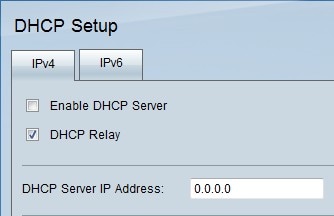
Passaggio 2. Fare clic sulla scheda IPv4.
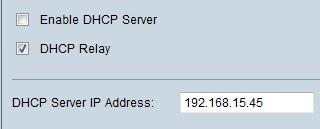
Passaggio 3. Selezionare la casella di controllo Inoltro DHCP per abilitare l'inoltro DHCP su IPv4.
Passaggio 4. Immettere l'indirizzo IP del server DHCP nel campo DHCP Server IP Address (Indirizzo IP server DHCP).
Configurazione IP statico
L'indirizzo IP statico viene usato continuamente per connettere il router ai dispositivi usando lo stesso indirizzo IP. Un indirizzo IP statico è molto utile perché contribuisce a migliorare la sicurezza e a migliorare il traffico di dati tra i dispositivi connessi. Questa sezione spiega come configurare un indirizzo IP statico per i dispositivi.
Timesaver: esistono due modi per aggiungere un dispositivo all'elenco di indirizzi IP statici. Se non si conosce l'indirizzo IP o MAC del dispositivo che si desidera aggiungere, iniziare dal passaggio 1. Se si conoscono già l'indirizzo IP e l'indirizzo MAC del dispositivo, andare al Passaggio 5.

Passaggio 1. Fare clic su Mostra indirizzi MAC sconosciuti. Viene visualizzata la finestra Mostra indirizzi MAC sconosciuti.

Vengono visualizzate le seguenti informazioni:
· Indirizzo IP - Visualizza l'indirizzo IP dei dispositivi connessi al server DHCP.
· Indirizzo MAC — visualizza l'indirizzo MAC dei dispositivi (host) connessi al server DHCP.
Passaggio 2. Immettere il nome che si desidera assegnare al dispositivo nel campo Nome.
Passaggio 3. Selezionare la casella di controllo Attiva per tutte le periferiche dell'elenco che si desidera configurare in modo statico.
Passaggio 4. Fare clic su OK per aggiungere i dispositivi all'elenco IP statico. I dispositivi selezionati vengono visualizzati nell'elenco degli indirizzi IP statici.
Timesaver: i passaggi da 5 a 9 illustrano un altro metodo per assegnare un indirizzo IP statico. Se tutti gli indirizzi IP necessari sono stati assegnati in modo statico, andare al passaggio 10.

Passaggio 5. Immettere l'indirizzo IP statico nel campo Indirizzo IP statico del dispositivo da configurare.
Passaggio 6. Immettere l'indirizzo MAC del dispositivo senza segni di punteggiatura nel campo Indirizzo MAC.
Passaggio 7. Immettere un nome descrittivo per il dispositivo nel campo Nome del dispositivo.
Passaggio 8. Selezionare Attiva nel campo Attiva per assegnare un indirizzo IP statico al dispositivo.
Passaggio 9. Fare clic su Aggiungi all'elenco per aggiungere le informazioni sopra riportate all'elenco.


Passaggio 10. (Facoltativo) Per impedire a un computer di accedere alla rete se il relativo indirizzo IP è stato modificato, selezionare la casella di controllo Blocca indirizzo MAC nell'elenco con indirizzo IP errato.
Passaggio 11. (Facoltativo) Per bloccare i dispositivi che non sono presenti nell'elenco degli indirizzi IP statici, selezionare la casella di controllo Blocca indirizzo MAC non nell'elenco.
Database locale DNS
Un server DNS contiene informazioni su indirizzi IP, nomi host, nomi di dominio e altri dati. È possibile utilizzare il router RV0xx come server DNS per i dispositivi client.
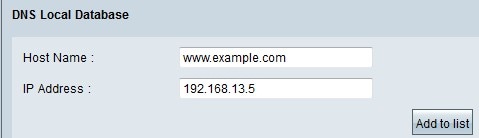
Passaggio 1. Immettere il nome del dominio nel campo Nome host.
Passaggio 2. Immettere l'indirizzo IP dell'host corrispondente al nome di dominio nel passaggio 1 del campo Indirizzo IP.
Passaggio 3. Fare clic su Aggiungi all'elenco per aggiungere le informazioni immesse all'elenco.
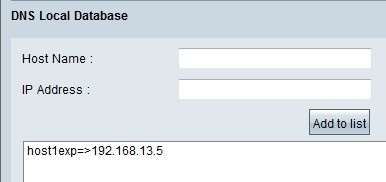
Passaggio 4. Fare clic su Save (Salva) per salvare la configurazione.
Cronologia delle revisioni
| Revisione | Data di pubblicazione | Commenti |
|---|---|---|
1.0 |
11-Dec-2018 |
Versione iniziale |
 Feedback
Feedback